Cambiar el propietario registrado y el nombre de la organización en Windows 10
Actualizado 2023 de enero: Deje de recibir mensajes de error y ralentice su sistema con nuestra herramienta de optimización. Consíguelo ahora en - > este enlace
- Descargue e instale la herramienta de reparación aquí.
- Deja que escanee tu computadora.
- La herramienta entonces repara tu computadora.
Windows 10 muestra el nombre de la organización y el nombre del propietario en el que está registrado en el cuadro de diálogo Acerca de. Como probablemente sepa, se puede iniciar el cuadro de diálogo Acerca de escribiendo winver.exe en el menú Inicio o en el cuadro de búsqueda de la barra de tareas o en el cuadro Ejecutar comando.
Si un usuario no ha proporcionado el nombre de la organización y el nombre del propietario durante la instalación o configuración, Windows 10 muestra el nombre del propietario registrado como Usuario de Windows en el cuadro de diálogo Acerca de.
Si cambió recientemente la organización o si Windows 10 no muestra su organización y su nombre en el cuadro de diálogo Acerca de, puede cambiar el nombre de la organización registrada actual y el nombre del propietario registrado.
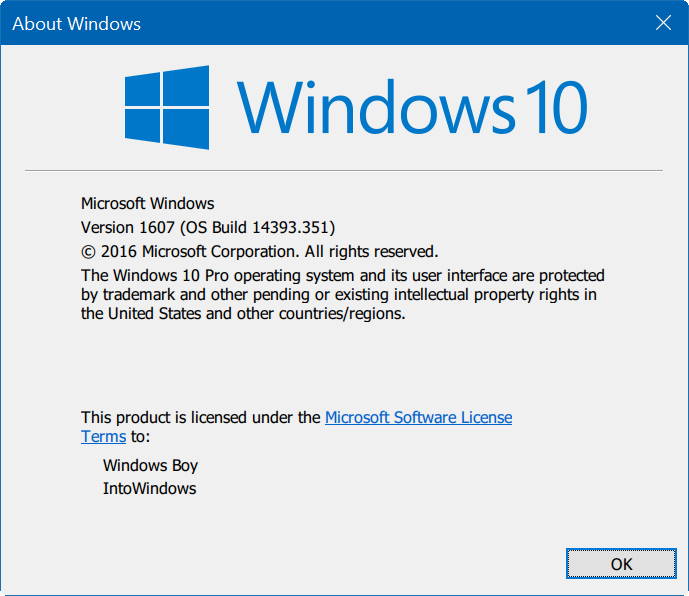
Notas importantes:
Ahora puede prevenir los problemas del PC utilizando esta herramienta, como la protección contra la pérdida de archivos y el malware. Además, es una excelente manera de optimizar su ordenador para obtener el máximo rendimiento. El programa corrige los errores más comunes que pueden ocurrir en los sistemas Windows con facilidad - no hay necesidad de horas de solución de problemas cuando se tiene la solución perfecta a su alcance:
- Paso 1: Descargar la herramienta de reparación y optimización de PC (Windows 11, 10, 8, 7, XP, Vista - Microsoft Gold Certified).
- Paso 2: Haga clic en "Start Scan" para encontrar los problemas del registro de Windows que podrían estar causando problemas en el PC.
- Paso 3: Haga clic en "Reparar todo" para solucionar todos los problemas.
Pero como no hay ninguna opción en Panel de control o Configuración para cambiar el nombre de la organización y el propietario registrado, debemos editar manualmente el Registro o utilizar una herramienta de terceros para cambiar esta información.
Complete las instrucciones que se indican a continuación para cambiar el nombre de la organización y el propietario registrado en Windows 10.
<× Método 1 de 2
Cambiar el nombre de la organización y el propietario registrado a través del Registro
Importante: Le recomendamos que cree un punto de restauración del sistema manual antes de editar el registro para que pueda restaurar fácilmente la configuración y los valores originales cuando sea necesario.
Paso 1: escriba Regedit.exe en el menú Inicio o en el campo de búsqueda de la barra de tareas y luego presione la tecla Intro. Haga clic en el botón Sí cuando vea la pantalla Control de cuentas de usuario.
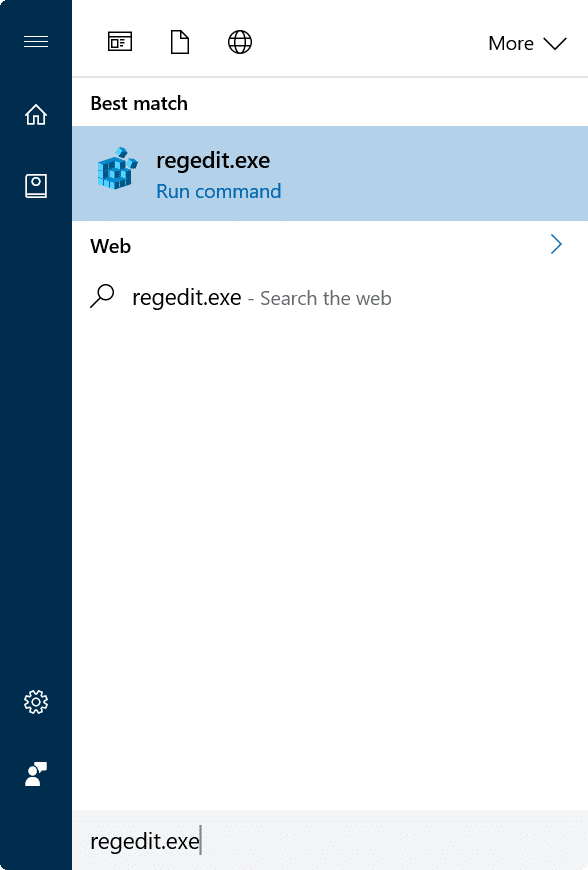
Paso 2: en el Editor del registro, navegue hasta la siguiente clave:
HKEY_LOCAL_MACHINE \\ SOFTWARE \\ Microsoft \\ Windows NT \\ CurrentVersion
Paso 3: en el lado derecho, busque el valor de Organización registrada .
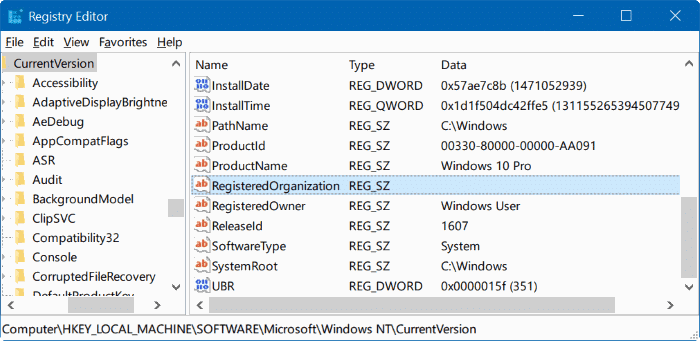
Paso 4: haga doble clic en el valor de organización registrada , ingrese el nombre de su organización o cualquier cosa que desee ver en el archivo de organización del cuadro de diálogo Acerca de y luego haga clic en Aceptar para guardarlo.
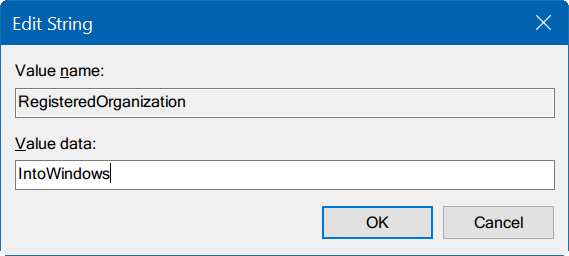
Paso 5: a continuación, haga doble clic en el valor Propietario registrado , ingrese su nombre o cualquier cosa que desee ver en el campo de propietario registrado del cuadro de diálogo Acerca de, y luego haga clic en el botón Aceptar .
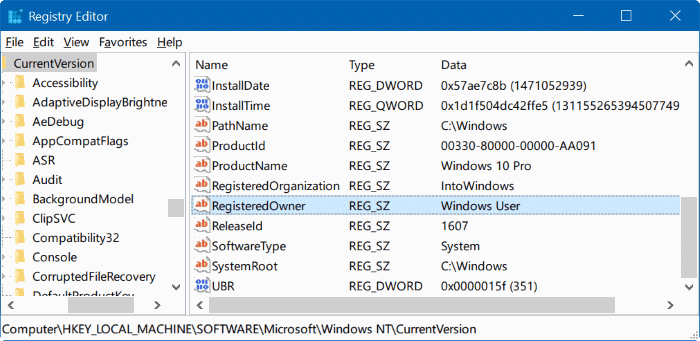
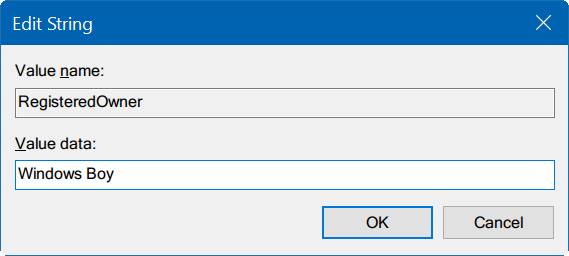
¡Eso es todo! Abra el cuadro de diálogo Acerca de ahora escribiendo winver.exe en el menú Inicio o en el cuadro de búsqueda de la barra de tareas para ver el cambio.
<× Método 2 de 2
Cambiar el nombre de la organización y el propietario registrado mediante herramientas de terceros
Muchas utilidades de ajuste de Windows de terceros le permiten cambiar el propietario registrado y el nombre de la organización. El Windows Tweaker gratuito es una de esas herramientas. A continuación, se explica cómo utilizar Windows Tweaker para cambiar el nombre de la organización y el propietario registrado en Windows 10:
Paso 1: descargue Windows Tweaker (gratis) y ejecútelo.
Paso 2: haga clic en la pestaña Sistema en el panel izquierdo y luego cambie a la pestaña Registro en el lado derecho.
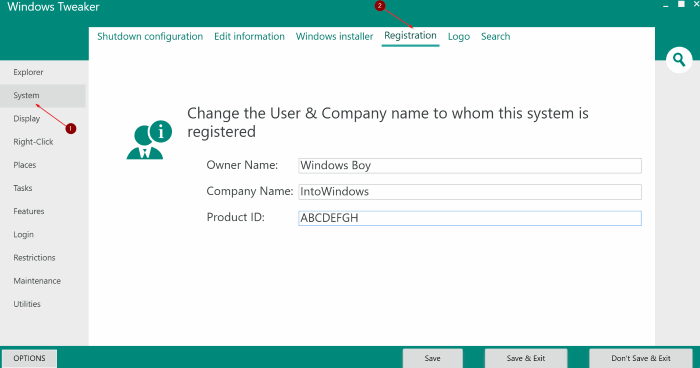
Paso 3: ingrese el nombre del propietario registrado y el nombre de la empresa. Haga clic en Guardar y salir.

